A technológia fejlődésével a különféle videokamerák ma már rengeteg különféle kamerafájltípussal rögzíthetnek videókat, különösen DV videó formátumban. A DV fájlformátumot eredetileg nyers, jó minőségű videók tárolására tervezték. A legtöbb weboldal tervezője, tévéhíradó stábja és profi operatőr használja ezt a formátumot. Professzionális digitális videóformátumként is nagyra értékelik. Egy bizonyos ponton be kell csomagolnia ezeket a nyers adatokat, hogy olyan fájlformátumot hozzon létre, amely kompatibilis lehet az Ön által használt médialejátszókkal vagy bármely elérhető médialejátszóval. Emiatt a felhasználók nagy valószínűséggel FLV formátumba konvertálják, mivel kompatibilis a médialejátszók széles skálájával. Ezért olyan eszközökre, amelyek képesek konvertálja a DV-t FLV-vé videó formátumban, olvassa tovább ezt a cikket.
1. rész. A legnépszerűbb eszköz a DV FLV-vé konvertálásához asztali számítógépen
A legjobb minőségű AVAide Video Converter
Valóban sok olyan konvertáló eszköz áll rendelkezésre, amelyek lehetővé teszik a videofájlok különböző formátumokba való konvertálását. Mégis nagyon nehéz megtalálni egy alapos, de viszonylag olcsót, amely lehetővé teszi, hogy megszakítás nélkül élvezhesse a konverziós élményt, és megfeleljen a várt eredményeknek. Ezért AVAide Video Converter jól jön. Ez egy sokoldalú konverter, amely elérhető Windows, Mac és Linux rendszereken. Gyorsítási technológiával rendelkezik, amely lehetővé teszi, hogy megszakítás nélkül 30-szor gyorsabban konvertáljon. Videóit olyan népszerű videóformátumokra konvertálhatja, mint az FLV, MP4, SWF, MKV, WMV, MOV, AVI stb. Ezen kívül kivonhatja kedvenc hangsávjait különböző hangformátumokkal, például MP3, AAC, WAV, AIFF, DTS, M4R , és még sok más. Vessen egy pillantást a teljes útmutatóra, amellyel DV-t FLV-vé konvertálhat egy pillanat alatt.
- 8K és 4K videó támogatással rendelkezik.
- Több mint 300 bemeneti/kimeneti videó- és hangformátumot támogat.
- A videószerkesztő eszközök be vannak építve.
- Kötegelt konvertálással működik, fájlméret-korlátozás nélkül.
1. lépésVálassza ki a letölthető gombot
Az alkalmazás asztali számítógépére történő letöltéséhez kattintson a fenti letöltési gombokra. Vagy hivatalosan meglátogathatja a AVAide Video Converter oldalon. Ezután töltse le és futtassa a szoftvert.
2. lépésTöltse ki a DV fájlokat
Az alkalmazás sikeres telepítése után importálja a DV-fájlt úgy, hogy közvetlenül a fő felületre húzza. Ellenkező esetben kipipálhatja a Plusz (+) gombot a médiafájlok hozzáadásához.
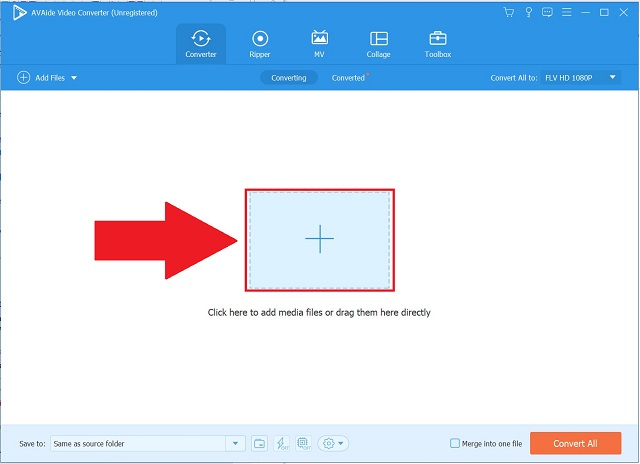
3. lépésMódosítsa a kívánt formátum beállításait
A kívánt formátum kiválasztásánál kattintson a gombra Fájlformátum ikon található a felület jobb felső sarkában. Keresse meg és kattintson a Videó fület, és válassza ki FLV mint a formátum.
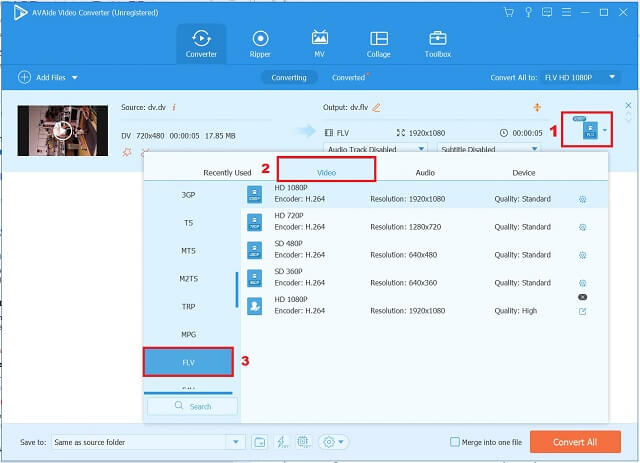
- A konvertálás előtt módosíthatja a videó beállításait, ha megnyomja a gombot Egyéni profil. Módosíthatja a videó videó minőségét, felbontását, képkockasebességét, bitsebességét és hangbeállításait.
4. lépésNevezze át a videokimenetet
Ha végzett a videó testreszabásával, nyomja meg a gombot Újat készíteni. Ezután a fő felületre irányítja. Nevezze át a videokimenetet a ikon megérintésével Ceruza gomb alján található Megtérítve lapon.
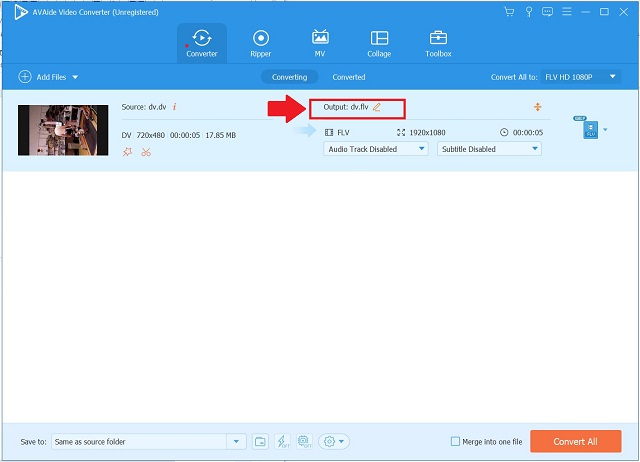
5. lépésVálassza ki a fájl célmappáját
A konvertálás előtt válassza ki a videó fájl célhelyét a Mentés ide legördülő gomb a kezelőfelület bal alsó részén. Választ Böngésszen és válassza ki a mappát.
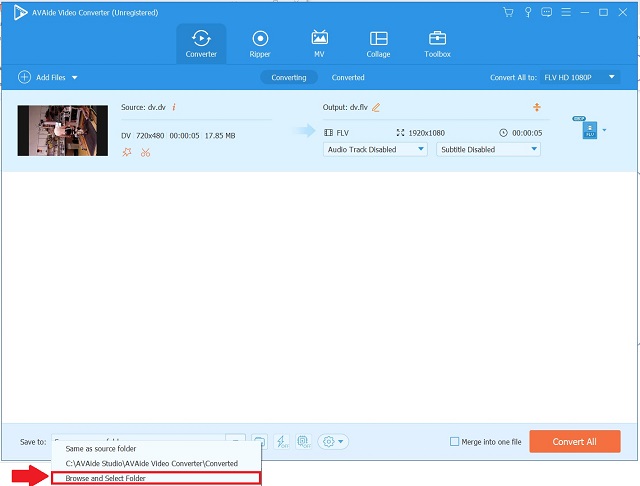
6. lépésAlakítsa át DV fájljait FLV formátumba most
Végül, ha a videokimenet fájlcélja már be van állítva, nyomja meg a gombot Összes konvertálása gombbal alakíthatja át fájljait DV-ről FLV-re.
Jegyzet: Kattintson a Ultragyors átalakítás a felület alján található a gyors átalakítás érdekében.
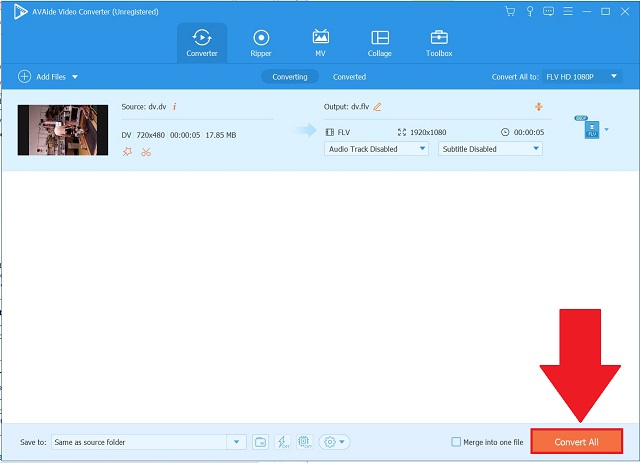
2. rész. Ingyenes online mód a DV kényelmes FLV-vé konvertálására
A Handy CloudConvert
A CloudConvert egy ingyenes online platform fájlkonverzióhoz és adatkezeléshez. Egyszerű felülettel rendelkezik, és kényelmes a használata, mert nem tartalmaz díszes szalaghirdetéseket vagy megjelenítéseket. Több mint 200 különböző videót, hangot, e-könyvet, táblázatot, archívumot, prezentációt, dokumentum- és képformátumot tud támogatni. Mivel ez egy online eszköz, hibátlanul működik számos böngészőben, beleértve a Google Chrome-ot és a Mozilla Firefoxot is. Ezenkívül ingyenes, és nem igényel semmilyen konfigurációt. Ez azt jelenti, hogy annyi fájlt konvertálhat, amennyit csak akar anélkül, hogy pénzt költene, és nem kell aggódnia a tárhely miatt, mert nem igényel telepítést. Ezért könnyen konvertálja a DV-t FLV-vé a CloudConvert használatával az alábbi lépéseket követve.
1. lépésIndítsa el az ingyenes online eszközt
Látogassa meg a CloudConvert hivatalos weboldalát. Ezután futtassa az eszközt a böngészőjében.
2. lépésVálassza ki a konvertálni kívánt fájlt
A konvertálandó fájl kiválasztásához válassza ki A számítógépemről, URL alapján, A Google Drive-ból, A Dropboxból, és A OneDrive-ról.
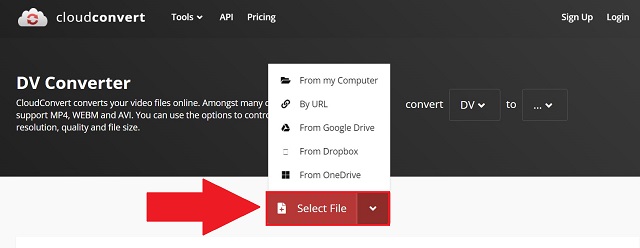
Jegyzet: Egyszerre is végrehajthat tömeges átalakítást, és a maximális fájlméret 1 GB.
3. lépésVálassza ki a kívánt formátumot
Ha sikeresen betöltötte a fájlt, kattintson a beviteli formátum melletti legördülő gombra, és kattintson a gombra Videó. Ez átirányítja Önt a videóformátumok listájához. Akkor válassz FLV preferált formátumként.
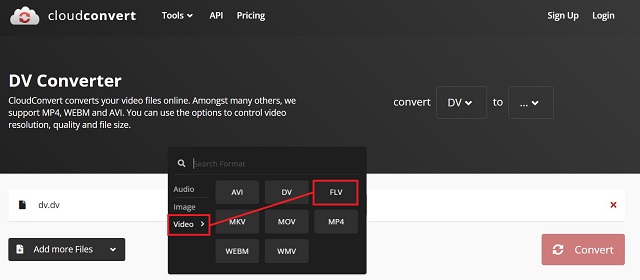
4. lépésAlakítsa át DV-jét azonnal FLV-vé
Végül most kattinthat Alakítani, amely a kezelőfelület jobb alsó sarkában található. Várja meg, amíg az átalakítási folyamat befejeződik.
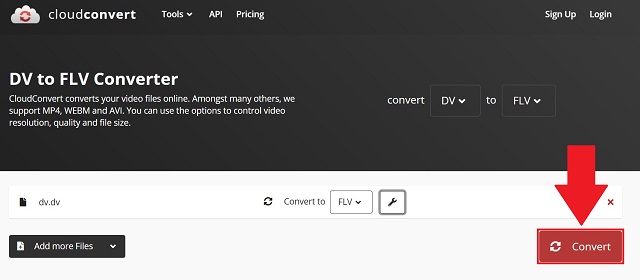
3. rész. A digitális videó (DV) és a Flash Video (FLV) összehasonlítása
| Fájlkiterjesztés | DV (.dv) | FLV (.flv) |
| Fájl név | Digitális Videó | Flash videó fájl |
| Leírás | 1. Digitális fényképezőgéppel készítette. 2. Szabványos nyers formátumban tárolva. 3. Otthoni és professzionális videokamerák is használják. | 1. Videót szállít az interneten keresztül. 2. Híres videó formátum. |
| Által kifejlesztett | Több videokamera gyártó | Adobe Systems Incorporated |
4. rész. GYIK a DV-ről és az FLV-ről
Biztonságos a CloudConvert használata?
A CloudConvert használata teljesen biztonságos. Mivel minden adatátvitel SSL-lel védett, ez egy megbízható online szolgáltatás.
Mi a DV videoformátum szabványos felbontása?
Mivel a DV elfogadott szabvány, gyakorlatilag minden digitális kamera és asztali videószerkesztő szoftver támogatja. A DV függőleges felbontása 480 sor, és a legtöbb asztali szerkesztő szoftver ezeket a jeleket 720 x 480-as képpé alakítja.
Hol tudom átalakítani az FLV-t DV-vé?
Ezzel lehet konvertálni AVAide Video Converter. Ez egy offline eszköz, amely közel 400 formátumot támogat a videó minőségének feláldozása nélkül.
Összefoglalva, ha módot keres a formátum megváltoztatására bármilyen kamera-videó formátumban, különösen, ha DV-t FLV-vé szeretné konvertálni, a fenti cikk kétségtelenül segítségére lesz. A CloudConvert egy ingyenes és hasznos online eszköz, amely csak a weben működik, és mindig internetkapcsolatot igényel. Az asztali alkalmazás kiváló termék lesz. Ezért AVAide Video Converter, a legjobb értékelésű offline eszköz, szintén erősen ajánlott. Telepítse azonnal, és próbálja ki.
A teljes videó eszköztár, amely több mint 350 formátumot támogat a veszteségmentes minőségben történő konvertáláshoz.
Átalakítás FLV-re
- MP4 konvertálása FLV-vé
- Konvertálja a WMV-t FLV-vé
- Konvertálja az AVI-t FLV-vé
- VOB konvertálása FLV-vé
- MOV konvertálása FLV-vé
- Konvertálja az M4V-t FLV-vé
- Konvertálja a WEBM-et FLV-vé
- Konvertálja az MKV-t FLV-vé
- SWF konvertálása FLV-vé
- MTS konvertálása FLV-re
- MPEG konvertálása FLV-vé
- Konvertálja a 3GP-t FLV-vé
- Az XVID konvertálása FLV-re
- Konvertálja a DV-t FLV-vé
- Konvertálja az OGV-t FLV-vé
- Konvertálja az AMV-t FLV-vé
- Konvertálja az MTV-t FLV-vé
- MPG konvertálása FLV-vé
- Konvertálja a TRP-t FLV-vé



 Biztonságos letöltés
Biztonságos letöltés


